|
ゲスト シェル
|
Cisco IOS XE Everest 16.5.1a
Cisco IOS XE Everest 16.5.1b
|
ゲスト シェルは、お客様がシスコ スイッチの自動制御および管理のためのカスタム Python アプリケーションを実行できる、埋め込み Linux 環境であるセキュア コンテナです。システムの自動化されたプロビジョニングも含まれます。このコンテナ
シェルは、ホスト デバイスから分離された安全な環境を提供します。ユーザはそこで、スクリプトまたはソフトウェア パッケージをインストールし、実行することができます。
Cisco IOS XE Everest 16.5.1a では、この機能は次のプラットフォームに実装されていました。
-
Cisco Catalyst 3650 シリーズ スイッチ
-
Cisco Catalyst 3850 シリーズ スイッチ
-
Cisco Catalyst 9300 シリーズ スイッチ
-
Cisco Catalyst 9500 シリーズ スイッチ
Cisco IOS Everest 16.5.1b では、この機能は次のプラットフォームに実装されていました。
|
|
Cisco IOS XE Everest 16.6.2
|
この機能は、Cisco IOS XE Everest 16.6.2 で、Cisco Catalyst 9400 シリーズ スイッチに実装されました。
|
|
Cisco IOS XE Fuji 16.7.1
|
Cisco IOS XE Fuji 16.7.1 では、この機能は次のプラットフォームに実装されていました。
Cisco IOS XE Fuji 16.7.1 では、ゲスト シェル機能の場合、ロギングとトレーシング サポートが Cisco ASR 1000 アグリゲーション サービス ルータに実装されました。
|
|
Cisco IOS XE Fuji 16.8.1
|
Cisco IOS XE Fuji 16.8.1 では、この機能は Cisco Catalyst 9500 ハイ パフォーマンス シリーズ スイッチに実装されていました。
|
|
Cisco IOS XE Fuji 16.9.1
|
Cisco IOS XE Fuji 16.9.1 では、この機能は Cisco 1000 シリーズ サービス統合型ルータに実装されていました。
|
|
Cisco IOS XE Gibraltar 16.11.1b
|
Cisco IOS XE Gibraltar 16.11.1b では、この機能は次のプラットフォームに実装されていました。
|
|
Cisco IOS XE Gibraltar 16.12.1
|
この機能は、Cisco IOS XE Gibraltar 16.12.1 で次のプラットフォームに実装されました。
|
|
Cisco IOS XE Amsterdam 17.3.1
|
この機能は、Cisco IOS XE Amsterdam 17.3.1 で次のプラットフォームに実装されました。
-
Cisco Catalyst 8200 シリーズ エッジ プラットフォーム
-
Cisco Catalyst 8300 シリーズ エッジ プラットフォーム
-
Cisco Catalyst 8500 および 8500L シリーズ エッジ プラットフォーム
|
|
ゲストシェルからの NETCONF アクセス
|
Cisco IOS XE Bengaluru 17.6.1
|
NETCONF にはゲストシェル内からアクセスできるため、ユーザーは Python スクリプトを実行し、NETCONF プロトコルを使用してシスコカスタムパッケージ CLI を呼び出すことができます。
この機能は、17.6.1 で次のプラットフォームに実装されました。
-
Cisco Catalyst 9200 シリーズ スイッチ
-
Cisco Catalyst 9300 および 9300L シリーズ スイッチ
-
Cisco Catalyst 9400 シリーズ スイッチ
-
Cisco Catalyst 9500 および 9500 ハイ パフォーマンス シリーズ スイッチ
-
Cisco Catalyst 9600 シリーズ スイッチ
|
|
ゲストシェルでの Python 3 のサポート
|
Cisco IOS XE Amsterdam 17.1.1
|
Python バージョン 3.6 は、ゲストシェルでサポートされています。Python バージョン 3.6 は、すべてのサポート対象プラットフォームで使用できます。
|

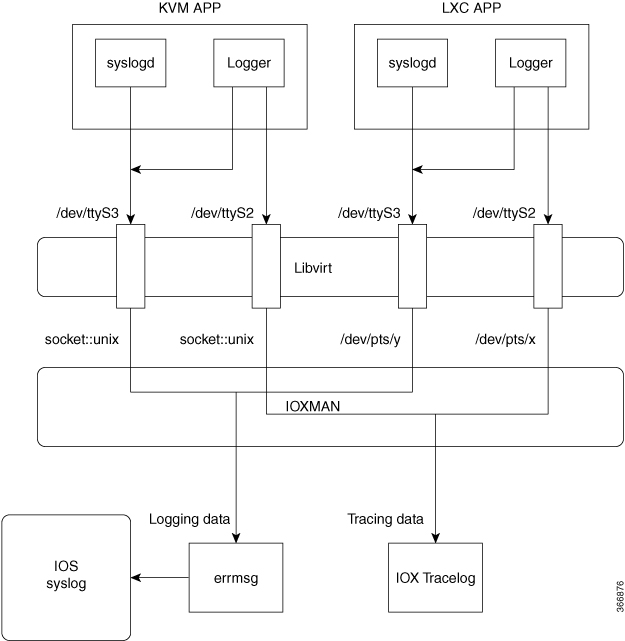
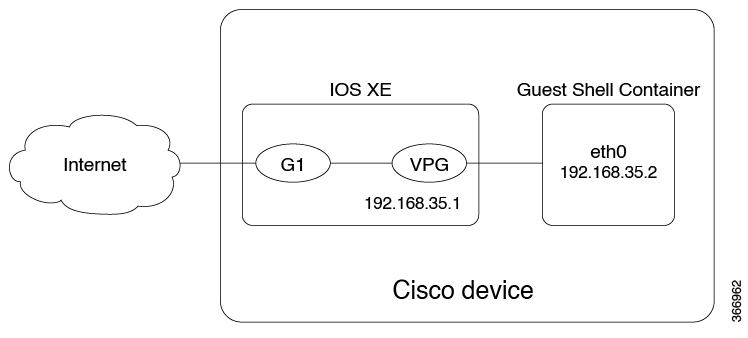
 フィードバック
フィードバック